
手机上wps表格怎么排序 手机wps怎么更改排序方式
发布时间:2024-04-24 10:20:36 来源:锐得游戏网
在日常工作和学习中,我们经常需要对表格数据进行排序,而手机上的WPS表格也提供了便捷的排序功能,通过简单的操作,我们可以轻松地对表格中的数据进行按照特定列进行升序或降序排列。手机WPS还可以更改排序方式,使用户能够根据自己的需求来调整表格数据的显示顺序,提高工作效率和数据整理的准确性。通过掌握这些技巧,我们可以更加方便地利用手机WPS进行数据处理和管理。
手机wps怎么更改排序方式
操作方法:
1.第一步:在手机wps office中打开需要排序的wps表格。
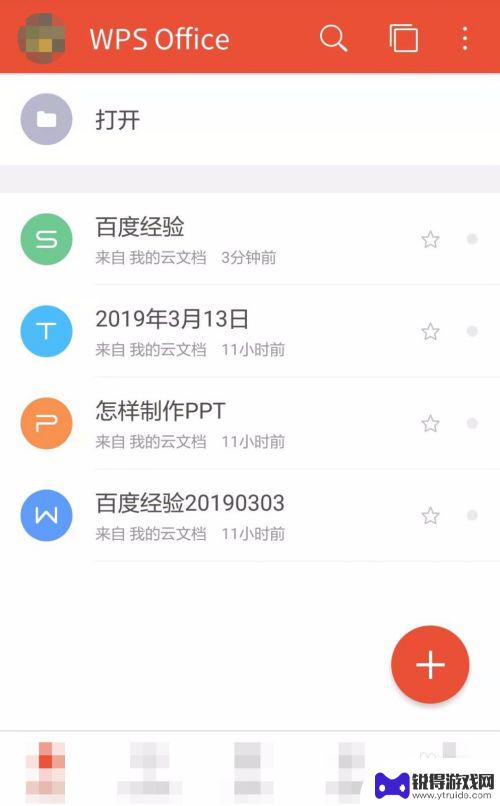
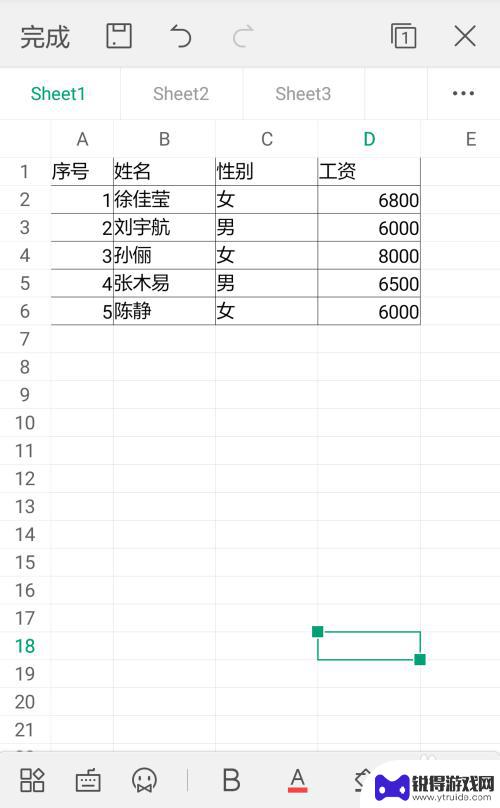
2.第二步:选中要进行排序的列,点击左下角“工具”按钮。
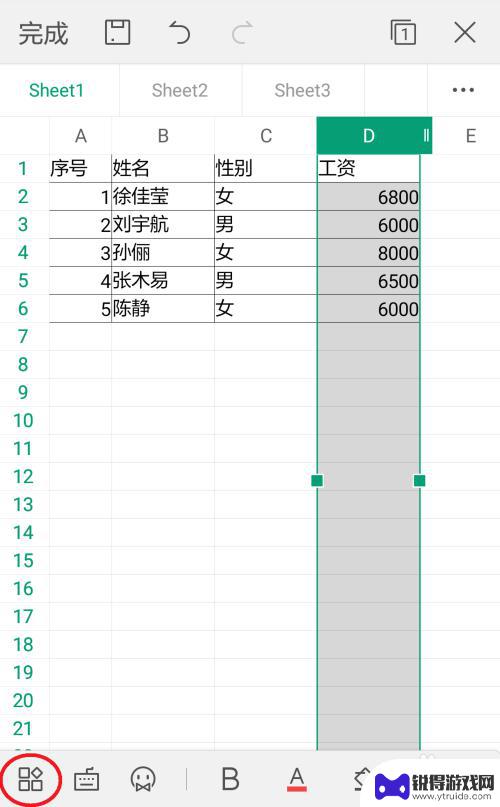
3.第三步:如下图所示,下方弹出选项卡。可以通过左右滑动选择所需要的设置选项。
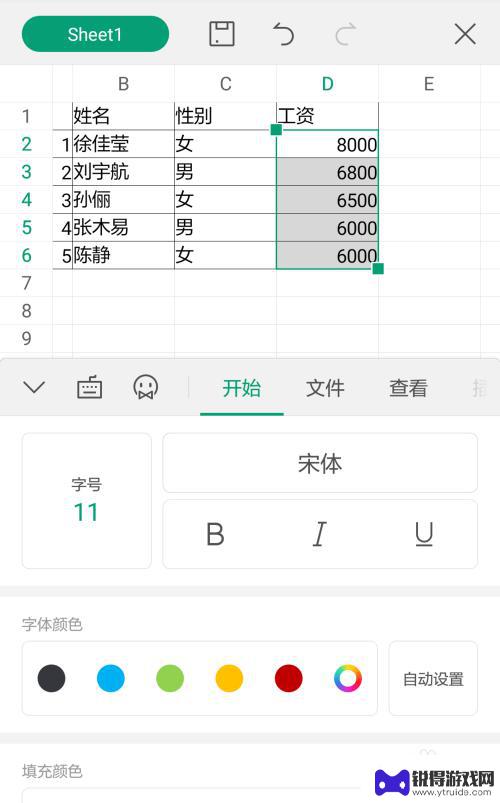
4.第四步:向右侧滑动,选择“数据”选项卡。
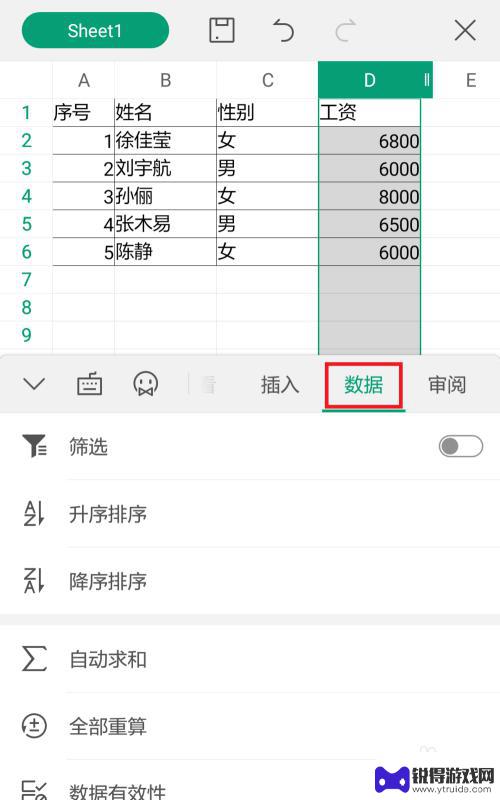
5.第五步:点击“数据”中的“升序排序”,表格中选中的数据按升序排列。
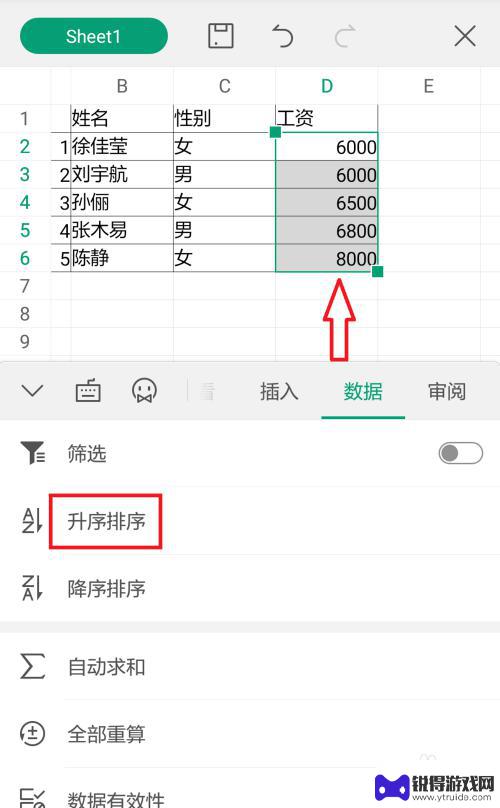
6.第六步:点击“数据”中的“降序排序”,则数据按照降序排列。
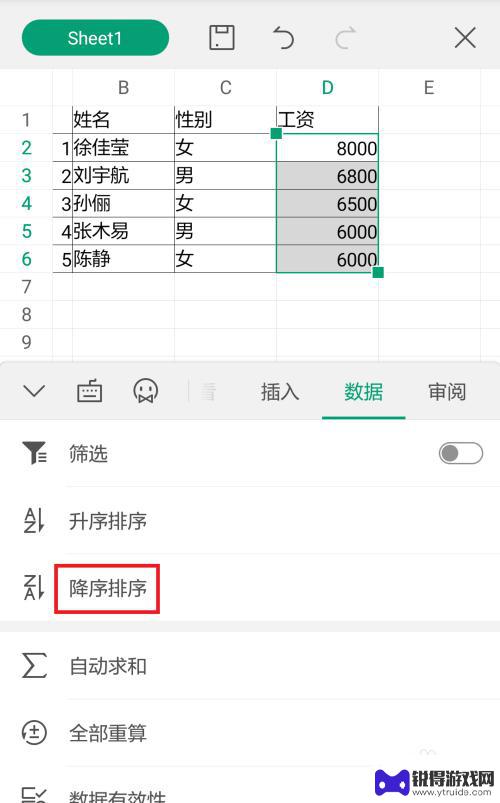
以上就是手机上使用WPS表格进行排序的全部内容,如果您遇到这种情况,可以按照以上方法解决,希望这些方法能对大家有所帮助。
热门游戏
- 相关教程
- 小编精选
-
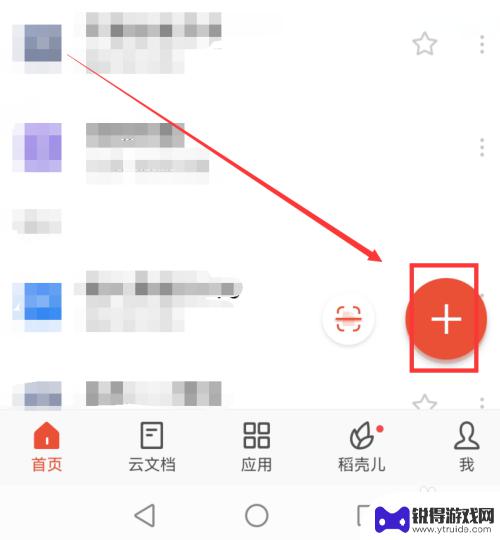
手机wps怎么建立表格 手机wps如何创建表格
手机wps怎么建立表格,现代社会中,手机已经成为人们生活中不可或缺的一部分,而手机应用程序的功能也越来越丰富多样,其中手机WPS作为一款功能强大的办公软件备受青睐。在日常工作和...
2023-11-04
-
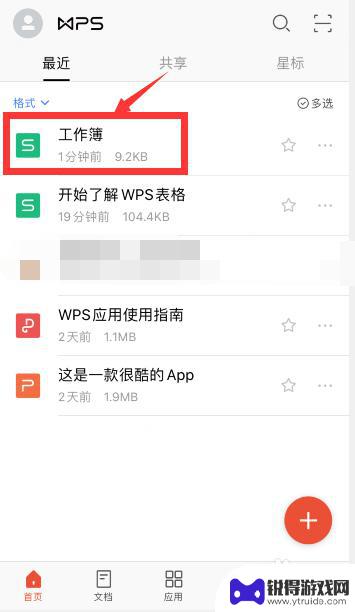
手机上编辑表格怎么居中 手机WPS文字怎么设置居中
随着手机使用的普及,人们在手机上进行编辑表格和文字排版的需求也越来越大,在手机上编辑表格时,如何使表格居中显示成为了一个常见问题。而在使用手机WPS文字进行排版时,设置文字居中...
2024-06-08
-
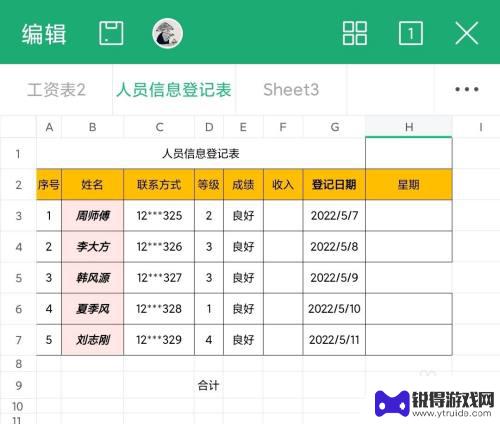
手机怎么复制表格内容到另一个表格 手机WPS表格复制整个表格到其他工作表的方法
手机怎么复制表格内容到另一个表格,在如今数字化时代,手机已经成为我们生活中不可或缺的工具之一,而手机WPS表格更是一款功能强大的应用程序,使我们能够轻松处理各种办公文档。有时我...
2023-11-29
-
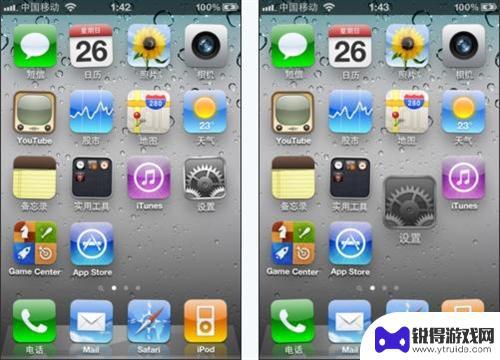
苹果手机列表怎么排序 手机上如何排列iPhone图标
苹果手机列表怎么排序,如今,苹果手机已成为许多人生活中必不可少的一部分,对于拥有多个应用程序和图标的iPhone用户来说,如何对手机上的图标进行合理排列却是一个不容忽视的问题。...
2023-09-03
-
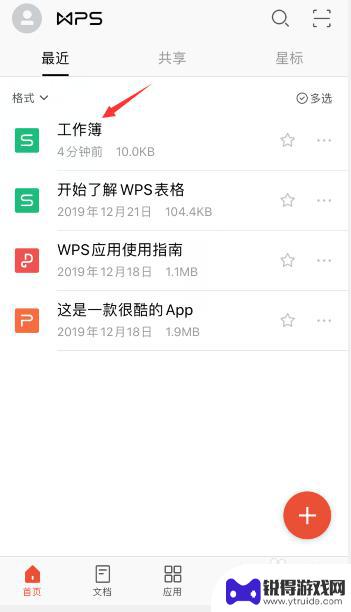
手机wps怎样求和 手机wps表格怎么自动求和
手机wps表格是一款方便实用的办公工具,其自动求和功能可以帮助用户快速计算表格中的数据总和,想要在手机wps表格中实现自动求和,只需要在需要求和的单元格中输入函数公式,即可轻松...
2024-03-31
-
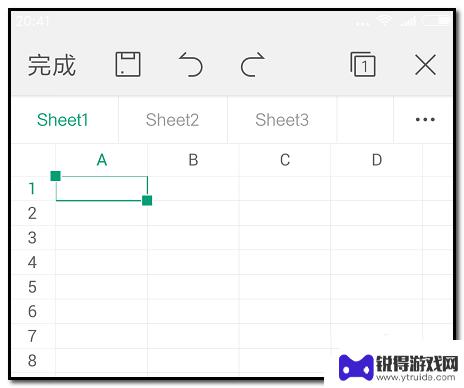
手机wps表格怎么调行高 手机WPS office表格行高列宽设置步骤
手机wps表格怎么调行高,在现代社会中,手机已经成为我们生活中不可或缺的一部分,而手机上的WPS表格更是让我们能够随时随地进行数据处理和编辑。有些用户可能会遇到调整行高的困扰。...
2023-09-26
-

苹果6手机钢化膜怎么贴 iPhone6苹果手机如何正确贴膜钢化膜
苹果6手机作为一款备受追捧的智能手机,已经成为了人们生活中不可或缺的一部分,随着手机的使用频率越来越高,保护手机屏幕的需求也日益增长。而钢化膜作为一种有效的保护屏幕的方式,备受...
2025-02-22
-

苹果6怎么才能高性能手机 如何优化苹果手机的运行速度
近年来随着科技的不断进步,手机已经成为了人们生活中不可或缺的一部分,而iPhone 6作为苹果旗下的一款高性能手机,备受用户的青睐。由于长时间的使用或者其他原因,苹果手机的运行...
2025-02-22















